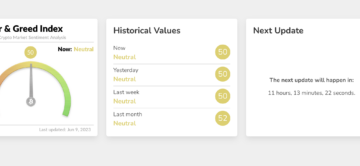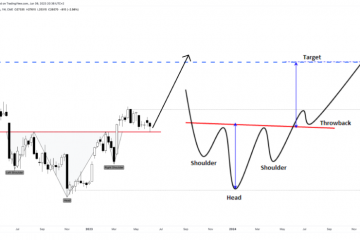Ketahui cara menambah teks dengan mudah pada foto anda pada iPhone, iPad dan Mac dengan panduan komprehensif kami, menjadikan imej anda benar-benar menonjol dan menyampaikan mesej anda dengan berkesan.
Senarai Kandungan sembunyikan
Tambahkan teks pada imej pada iPhone dan iPad
Terdapat beberapa cara mudah.
Menggunakan apl Apple’s Photos
Ciri Penanda bagi stok iOS Photos aplikasi membolehkan anda menambah teks pada gambar dan tangkapan skrin anda. Anda mempunyai pilihan untuk menggunakan mana-mana warna pilihan anda, memilih saiz fon dan menggunakan salah satu daripada tiga gaya fon.
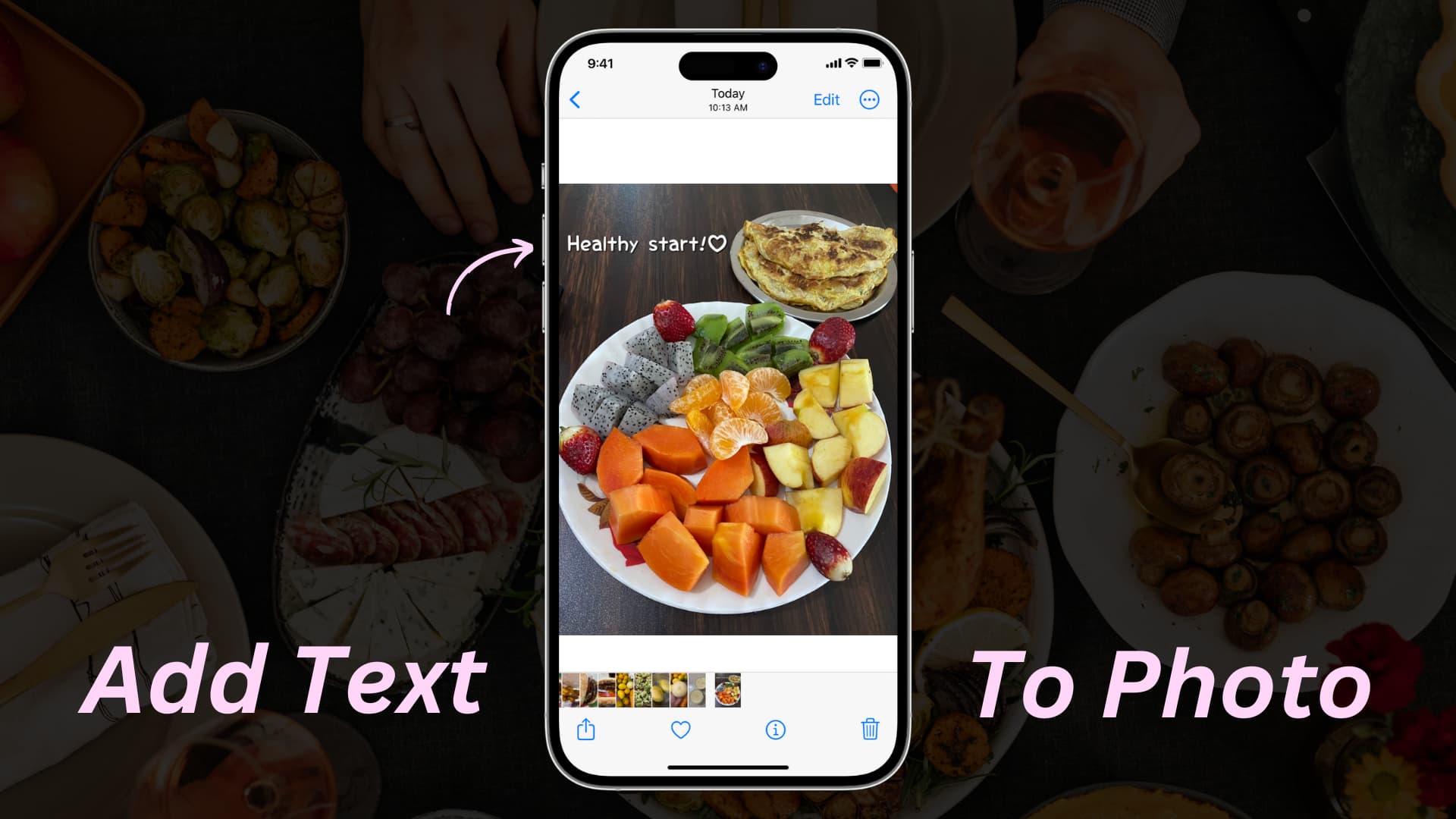
Berikut ialah cara untuk menambah teks dengan cepat pada gambar secara percuma pada iPhone atau iPad anda:
1) Pergi ke dalam apl Foto dan buka imej yang ingin anda tambahkan teks.
2) Ketik
3) Ketik butang Penanda.
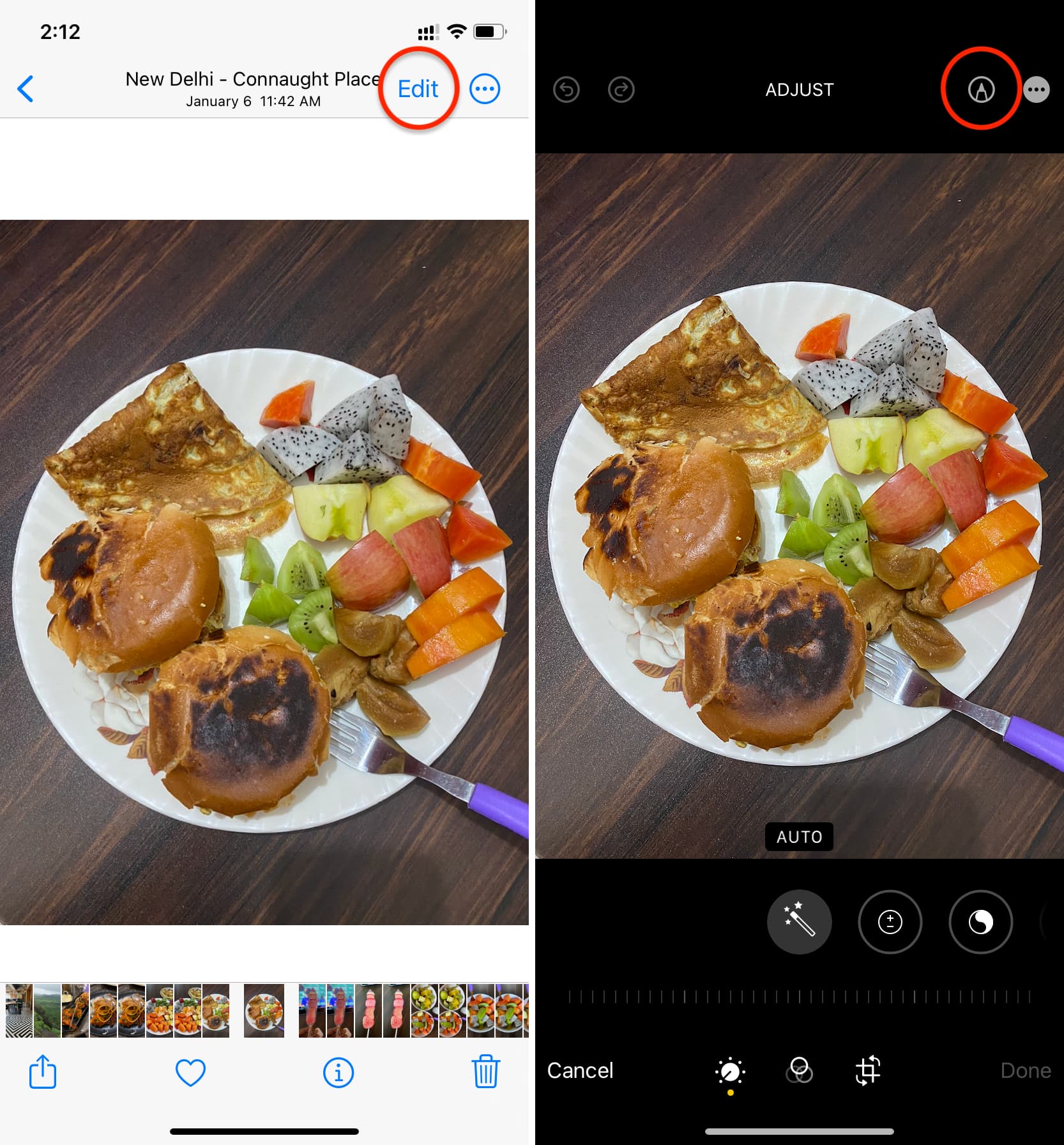
4) Sekarang, ketik butang tambah (+) dan pilih alat Teks.
5) Ketik dua kali pada “ Teks” kotak dan taip perkataan anda. Selepas itu, ketik mana-mana pada foto untuk menyembunyikan papan kekunci pada skrin.
6) Ketik teks anda untuk memilihnya. Sekarang, ketik AA untuk memilih gaya fon, saiz dan penjajaran. Seterusnya, pilih warna yang dicadangkan dari bahagian bawah atau ketik titik palet warna untuk menggunakan warna tersuai dan tetapkan kelegapan. Anda juga boleh mengetik ikon pemilih warna dari bahagian atas sebelah kiri dan seret pada imej untuk memilih warna yang sepadan dengan bahagian imej tersebut.
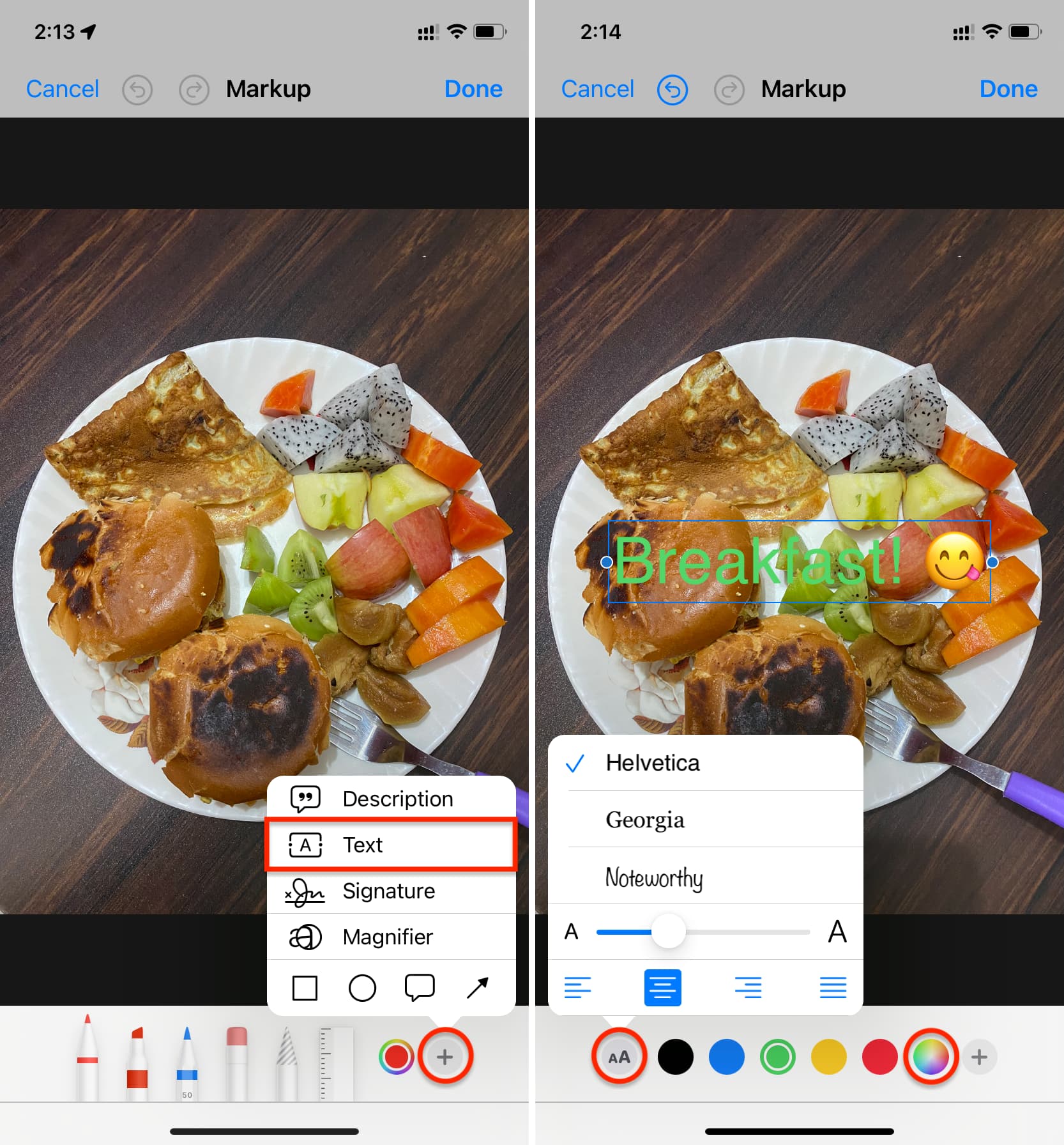
7 ) Dengan teks yang dipilih, seretnya ke tempat yang dikehendaki pada imej dan ketik Selesai > Selesai. Teks itu kini ditambahkan pada gambar anda. Anda boleh menghantarnya melalui iMessage atau menyiarkannya di Instagram, Twitter, Facebook, WhatsApp Stories atau platform media sosial lain.
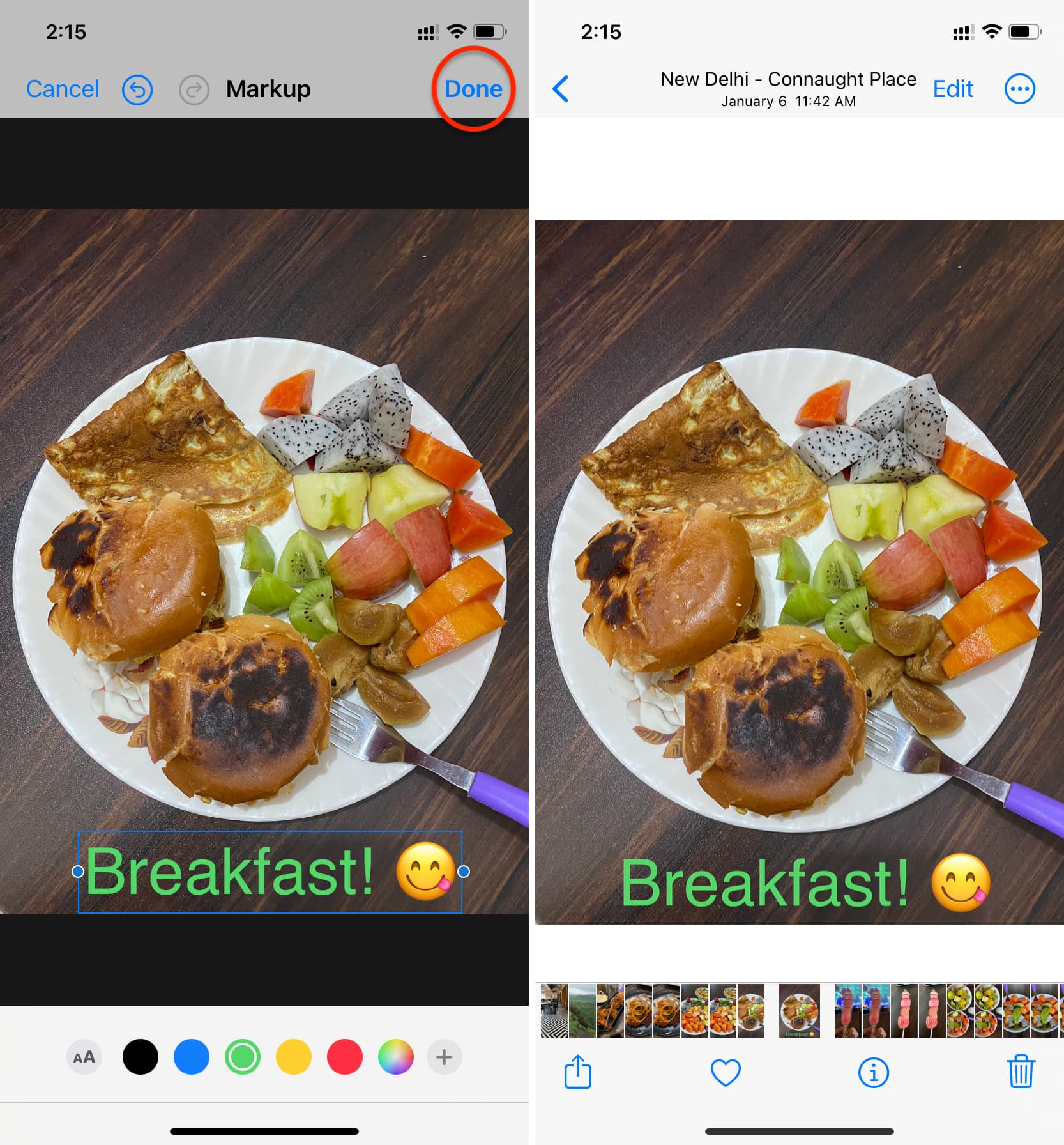
Menggunakan Phonto
Phonto ialah apl percuma yang mendapat penilaian tinggi yang menawarkan pelbagai gaya dan pilihan mudah untuk meletakkan teks pada imej anda.
1) Muat turun apl Phonto pada iPhone atau iPad anda dan bukanya.
2) Ketik ikon kamera dari bahagian bawah dan pilih Album Foto. Selepas ini, benarkan apl mengakses pustaka foto anda.
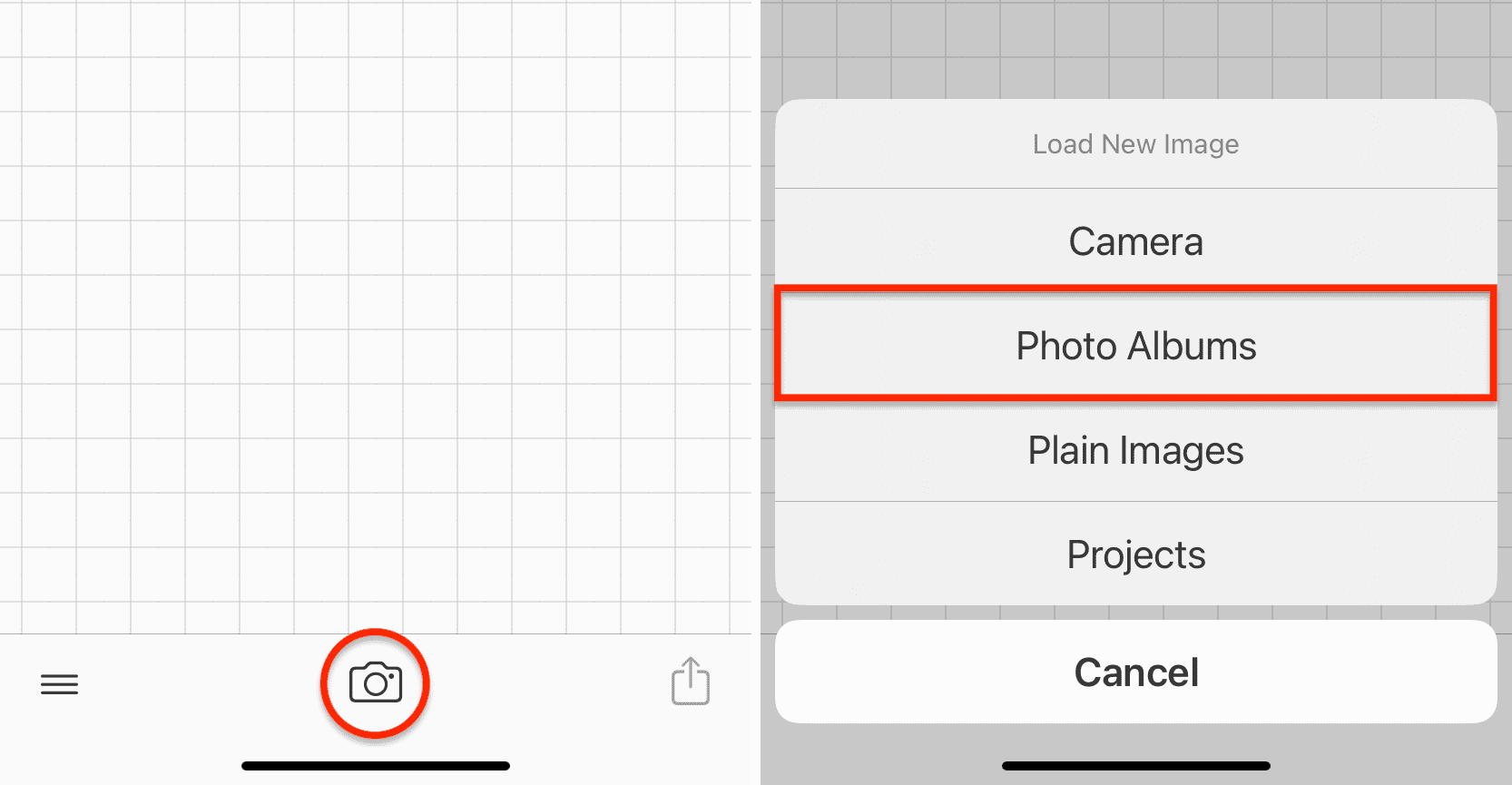
3) Pilih imej yang anda ingin tambahkan teks.
4) Ketik Selesai untuk keluar dari skrin penapis.
5) Sebaik sahaja anda berada di dalam editor utama, ketik di mana-mana di atas imej dan pilih Tambah Teks.
6) Taip apa yang anda ingin katakan, kemudian pilih salah satu daripada pelbagai gaya fon dan simbol. Anda juga boleh memilih daripada penjajaran kiri, kanan atau tengah. Dan jika anda mengetik Pratetap, anda boleh menambah tarikh hari ini sebagai teks. Ambil perhatian bahawa anda kemudian boleh menukar pratetap ini kepada teks tersuai daripada anak tetingkap tetapan apl. Ketik Selesai sebaik sahaja anda telah mengurus segala-galanya di sini.
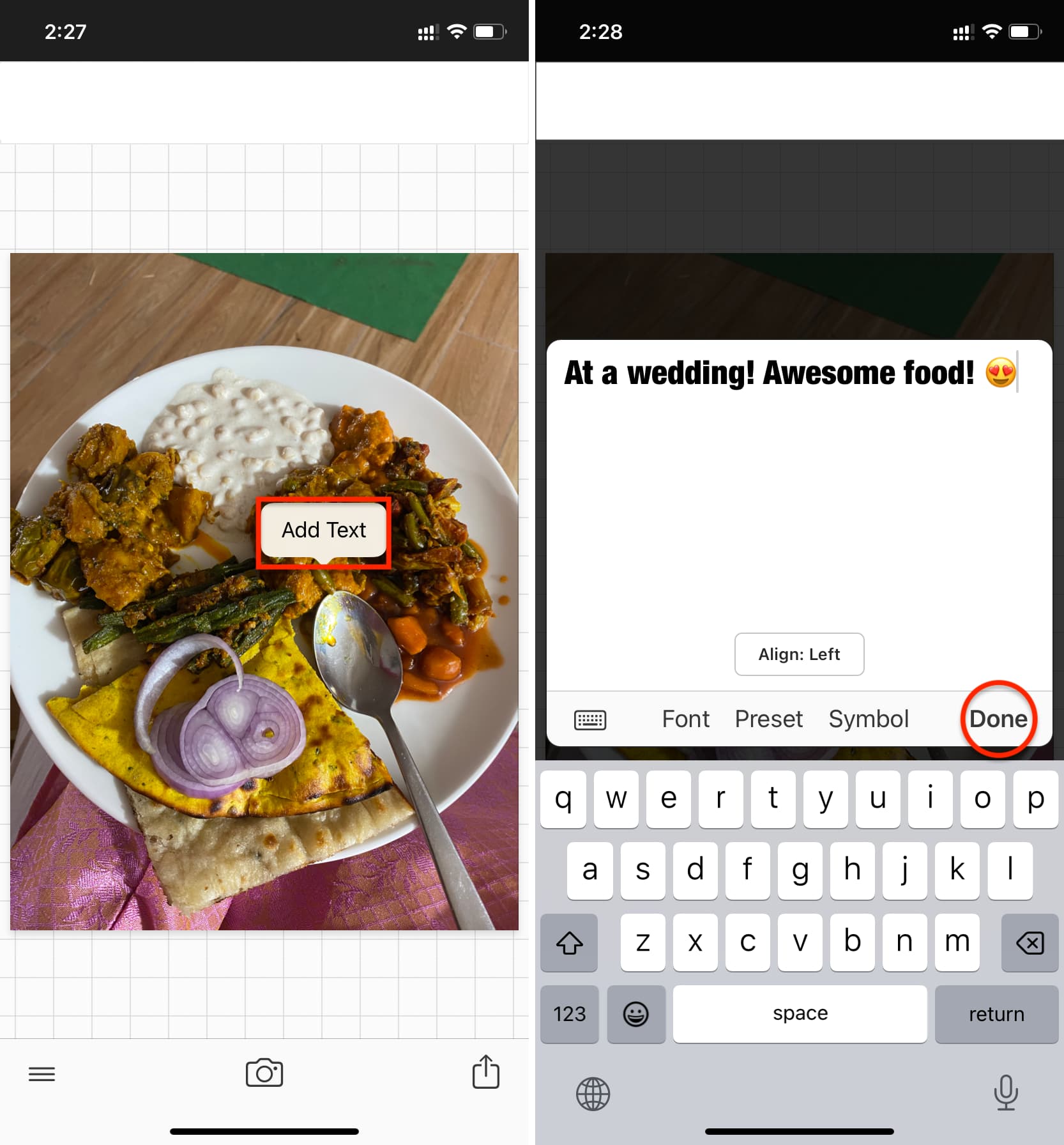
7) Seret teks ke tempat yang sesuai pada imej. Anda juga boleh memilih pilihan daripada sub-menu yang muncul. Inilah yang mereka lakukan:
Teks: Ini akan membawa anda kembali ke skrin input teks yang anda ada pada Langkah 6. Fon: Pilih fon. Gaya: Ia mempunyai banyak pilihan seperti warna teks, strok (sempadan teks), latar belakang, bayang-bayang, jarak, garis bawah dan paduan. Ia akan mengambil sedikit masa untuk membiasakan diri dengan segala-galanya di sini. Ingat untuk menggunakan tab Warna dan Gaya dari atas. Saiz: Naikkan atau kurangkan saiz teks. Sendeng: Pilih tahap kecondongan untuk imej anda. Alih: Gunakan empat butang anak panah untuk mengalihkan teks dengan tepat. Lengkung: Lengkungkan teks ke dalam atau ke luar. Akhir sekali, anda boleh menduplikasi teks atau memadamkannya. Nota: 3D dan Padam ialah alatan premium yang memerlukan pembayaran.
8) Dengan teks ditambahkan pada foto, ketik butang kongsi dan pilih Simpan Imej atau Simpan Imej sebagai PNG . Selepas itu, buka apl Foto iPhone atau iPad anda, dan anda akan menemui imej akhir yang disunting di sana.
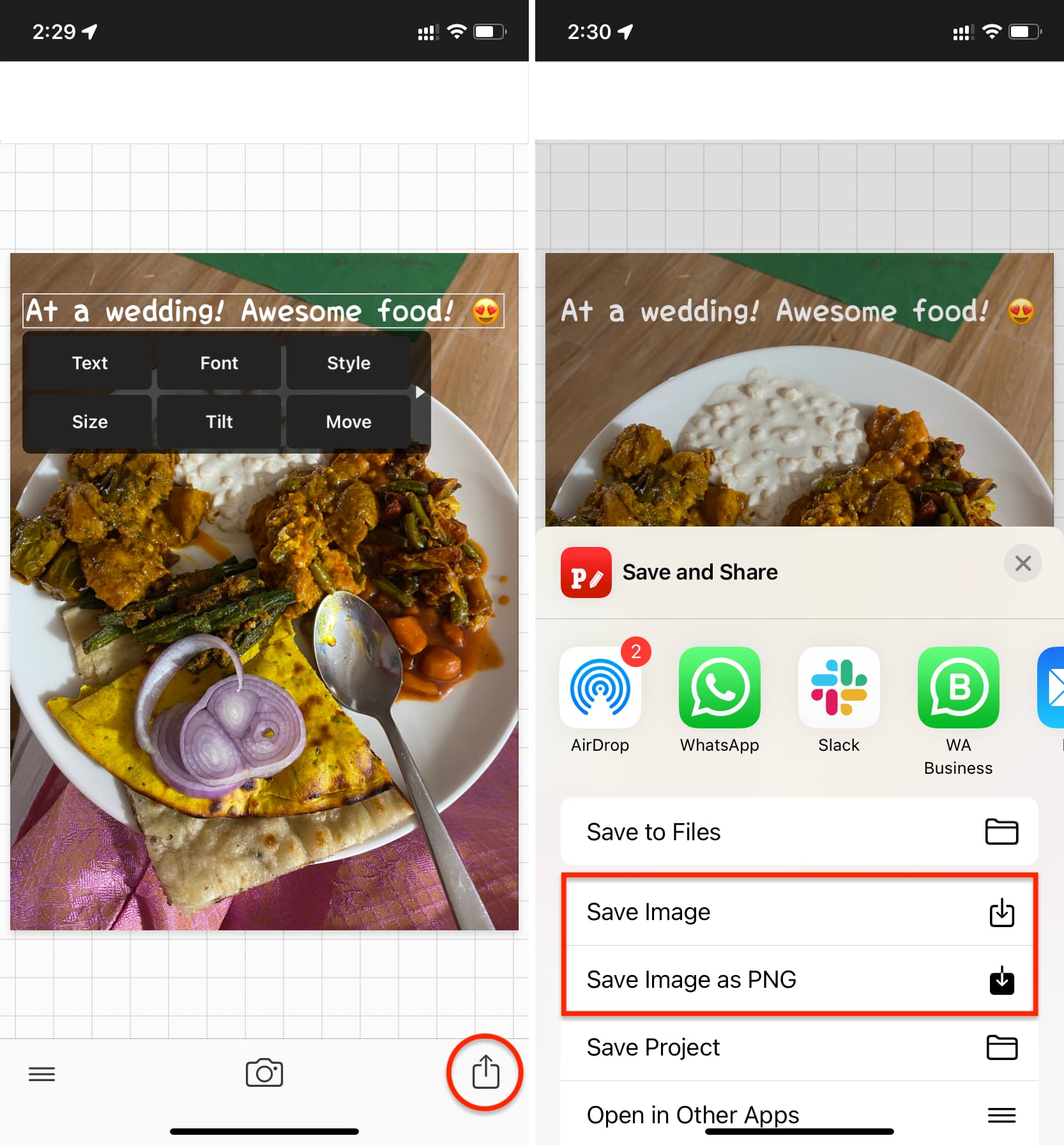
Menggunakan apl lain
Selain dua di atas pilihan, anda boleh mencuba beberapa apl lain dan juga tapak web dalam talian.
Carian pantas untuk”tambah teks pada foto”di App Store atau Carian Google harus menunjukkan berbilang apl berguna. Tetapi jika anda bertanya kepada saya, saya akan mengesyorkan Tambah Teks, Canva, Snapseed, Studio dan Picsart.
Dan apabila datang ke tapak web dalam talian untuk menambah teks pada foto, saya tidak akan mengesyorkan menggunakannya pada iPhone kerana skrin kecil dan kesukaran menggunakan alatan dalam penyemak imbas web. Tidak lupa, kebanyakan tapak web ini tidak dioptimumkan untuk mudah alih. Tetapi anda boleh menggunakannya pada iPad anda (yang diharapkan disambungkan ke papan kekunci dan tetikus) atau komputer anda. Kami telah membincangkan beberapa tapak web sedemikian di bawah tajuk Mac.
Tambahkan teks pada foto pada Mac
Anda boleh menggunakan pilihan terbina dalam atau alatan pihak ketiga seperti Canva.
Menggunakan Pratonton
Pratonton ialah apl terbina dalam oleh Apple yang merupakan destinasi lalai untuk membuka imej dan PDF. Anda boleh menggunakannya untuk menambah teks pada foto anda. Tetapi ingat untuk menduplikasi imej (Perintah + D) sebelum membukanya dalam Pratonton, kerana semua perubahan yang anda buat menggunakan apl ini disimpan dalam masa nyata dan anda tidak boleh mengembalikannya sebaik sahaja anda keluar dari tetingkap pengeditan. Yang berkata, berikut ialah cara untuk meletakkan teks di atas foto secara percuma menggunakan apl Pratonton pada Mac:
1) Klik dua kali pada imej dalam Finder dan ia akan dibuka dalam Pratonton.
2) Klik ikon Penanda untuk melihat semua alatan penyuntingan. Dari sini, pilih alat Teks [A].
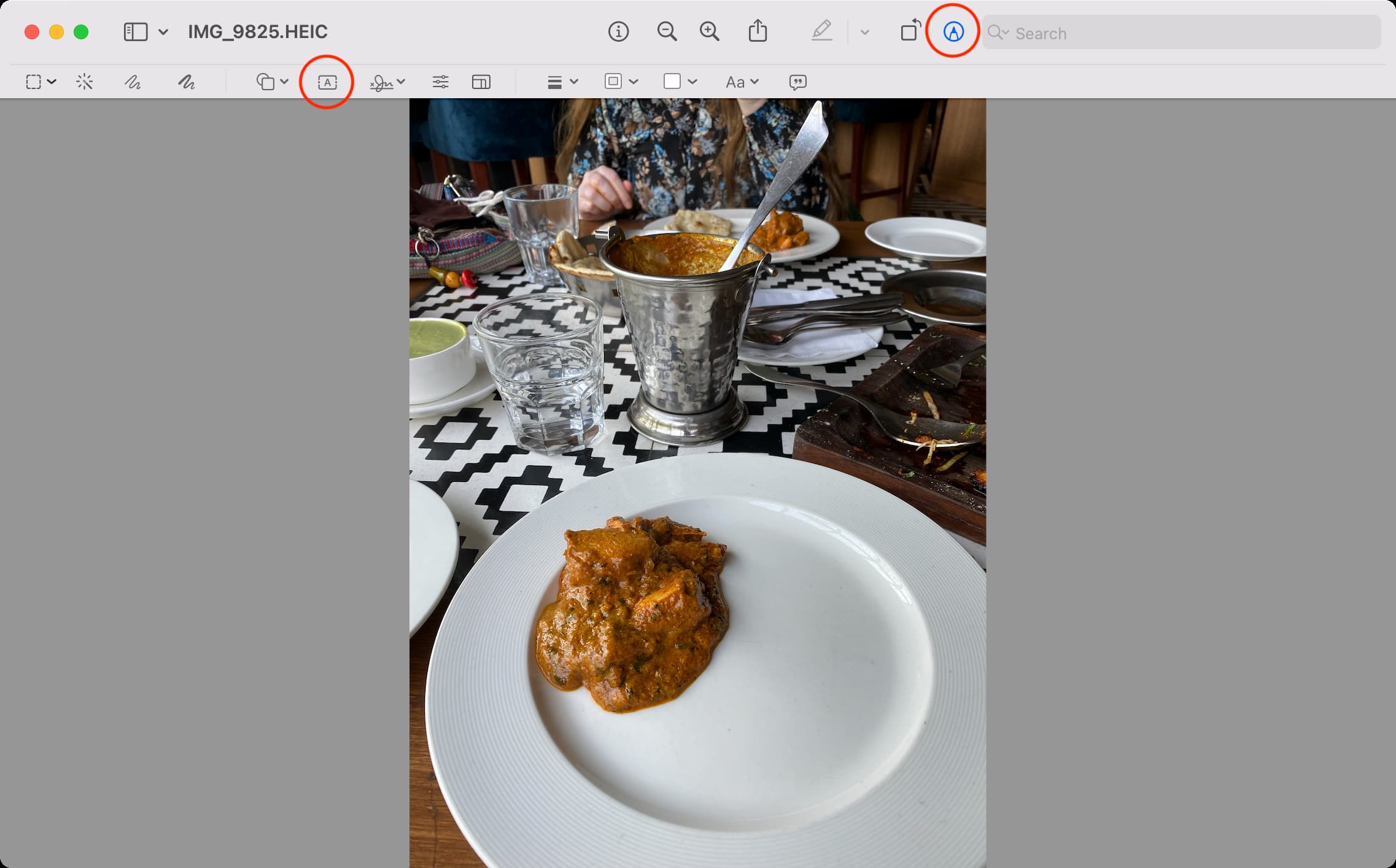
3) Ganti “Teks” dengan perkara yang ingin anda katakan.
4) Seterusnya, dengan teks tersuai dipilih, anda boleh menggayakannya dengan menggunakan alatan ini:
Gaya Teks [Aa]: Gunakannya untuk menukar fon, warna, saiz, gaya (tebal, condong, garis bawah) dan penjajaran. Warna Isi: Gunakannya untuk menambah latar belakang padat di belakang teks. Warna Sempadan: Pilih ini untuk menambah jidar berwarna di sekeliling teks. Gaya Bentuk: Anda boleh memilih gaya atau ketebalan untuk jidar menggunakan pilihan ini. 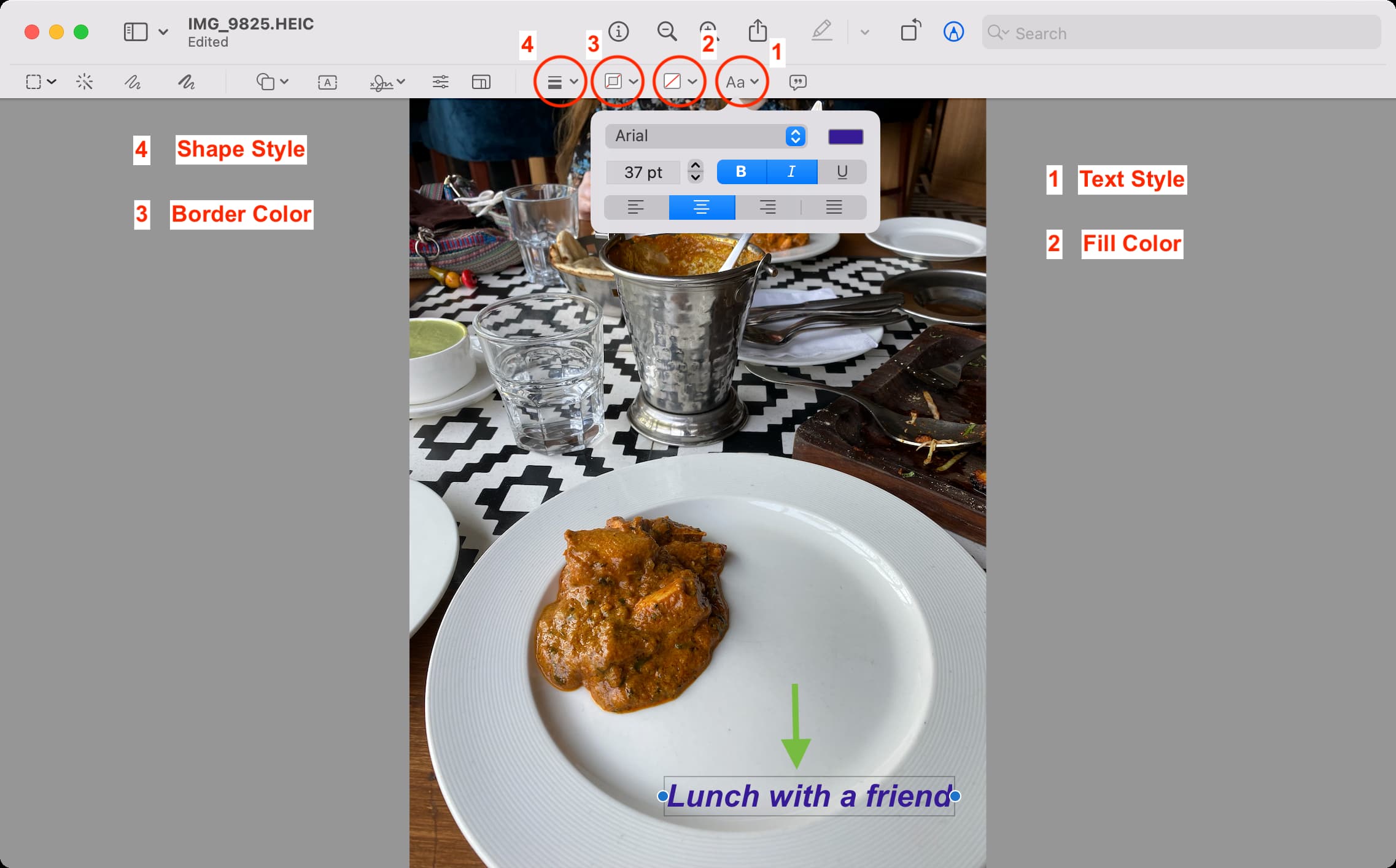
5) Setelah anda selesai, cuma tutup apl Pratonton, kerana semua suntingan anda disimpan ke fail imej dalam masa nyata. Anda boleh membuka fail imej asal dalam folder Finder untuk melihat teks yang ditambahkan di atasnya.
Menggunakan apl Photos
Sama seperti apl iOS Photos, anda boleh menggunakan macOS Photos apl untuk menambah teks pada imej:
1) Lancarkan apl Apple Photos pada Mac anda dan buka imej.
2) Klik Edit dari bahagian atas sebelah kanan.
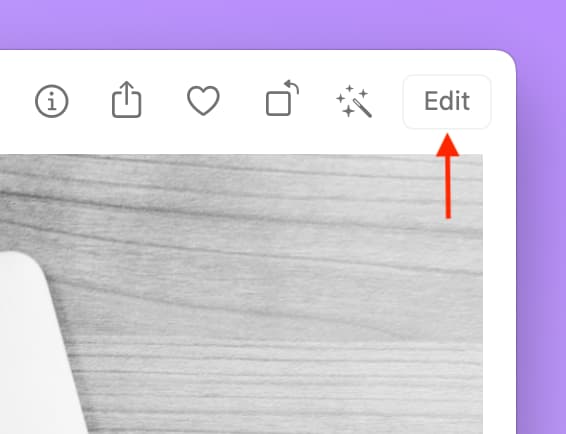
3) Tekan butang Lagi dan pilih Penanda .
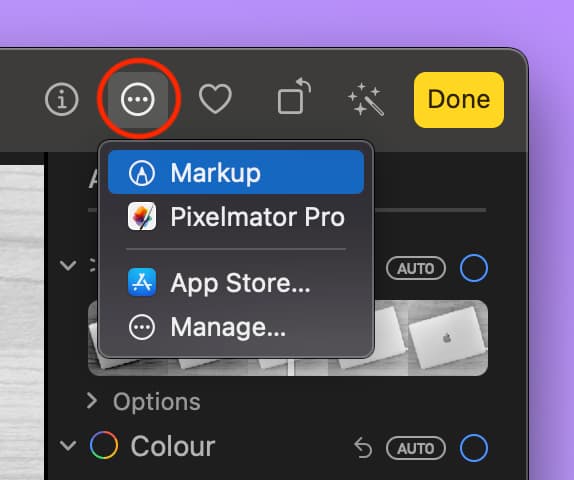
4) Pilih Alat teks [A] dari atas.
5 ) Ganti “Teks” dengan teks tersuai anda.
6) Seret ia ke tempat yang dikehendaki dan gunakan Teks Gaya (Aa), Warna Isi, Warna Sempadan dan butang Gaya Bentuk untuk menyesuaikan teks anda. Prosesnya serupa dengan apa yang kami jelaskan di bawah kaedah apl Pratonton di atas.
7) Akhir sekali, klik Simpan Perubahan > Selesai kuat> untuk menyimpan imej dengan teks tersuai anda.
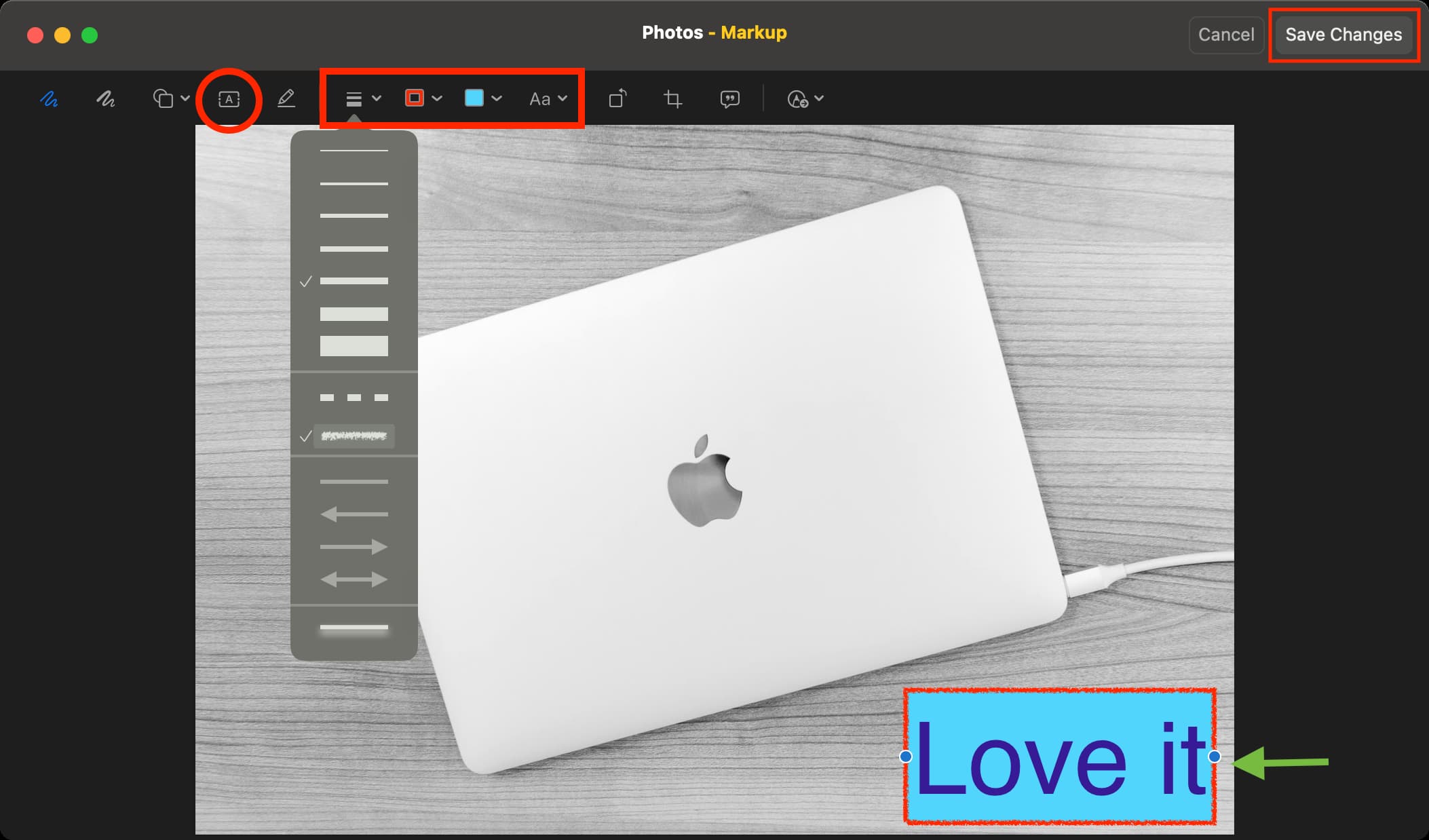
Anda boleh berkongsi foto yang diedit ini dari dalam apl Foto dengan menekan butang Kongsi. Atau, seret imej keluar daripada apl Foto dan lepaskan pada Desktop atau folder Finder.
Menggunakan Canva
Canva ialah salah satu alat penyuntingan foto yang paling popular di luar sana. Saya telah menggunakannya setiap hari selama beberapa tahun kebelakangan ini untuk mencipta imej yang ditampilkan bagi siaran iDB saya.
Projek yang anda simpan dalam Canva boleh diakses pada komputer, iPad dan apl mudah alih. Setiap perubahan yang anda buat disimpan ke awan, dan anda tidak perlu risau tentang kehilangannya. Hasilnya, anda boleh mula mengerjakan foto dan menyelesaikannya kemudian. Selain itu, versi percuma Canva tidak menambah tera air pada imej anda!
Berikut ialah cara menggunakan Canva dalam penyemak imbas web pada komputer untuk menambah teks pada imej:
1) Pergi ke Canva.com dan daftar untuk mendapatkan akaun percuma. Jika anda sudah mempunyai akaun, hanya log masuk ke akaun tersebut. Petua: Anda boleh melawati Canva dalam Safari dan mendaftar untuk akaun menggunakan Apple ID anda dengan mengesahkan kata laluan Mac anda atau Touch ID.
2) Anda boleh membuat reka bentuk dalam Canva dalam pelbagai saiz. Tetapi kerana matlamat anda adalah untuk menambah teks pada imej anda, sila ikuti langkah ini untuk mengedit imej berkualiti penuh. Mulakan dengan mengklik butang Buat reka bentuk dari bahagian atas sebelah kanan dan tekan ikon Import fail . Sekarang, pilih imej daripada Finder anda dan muat naiknya.
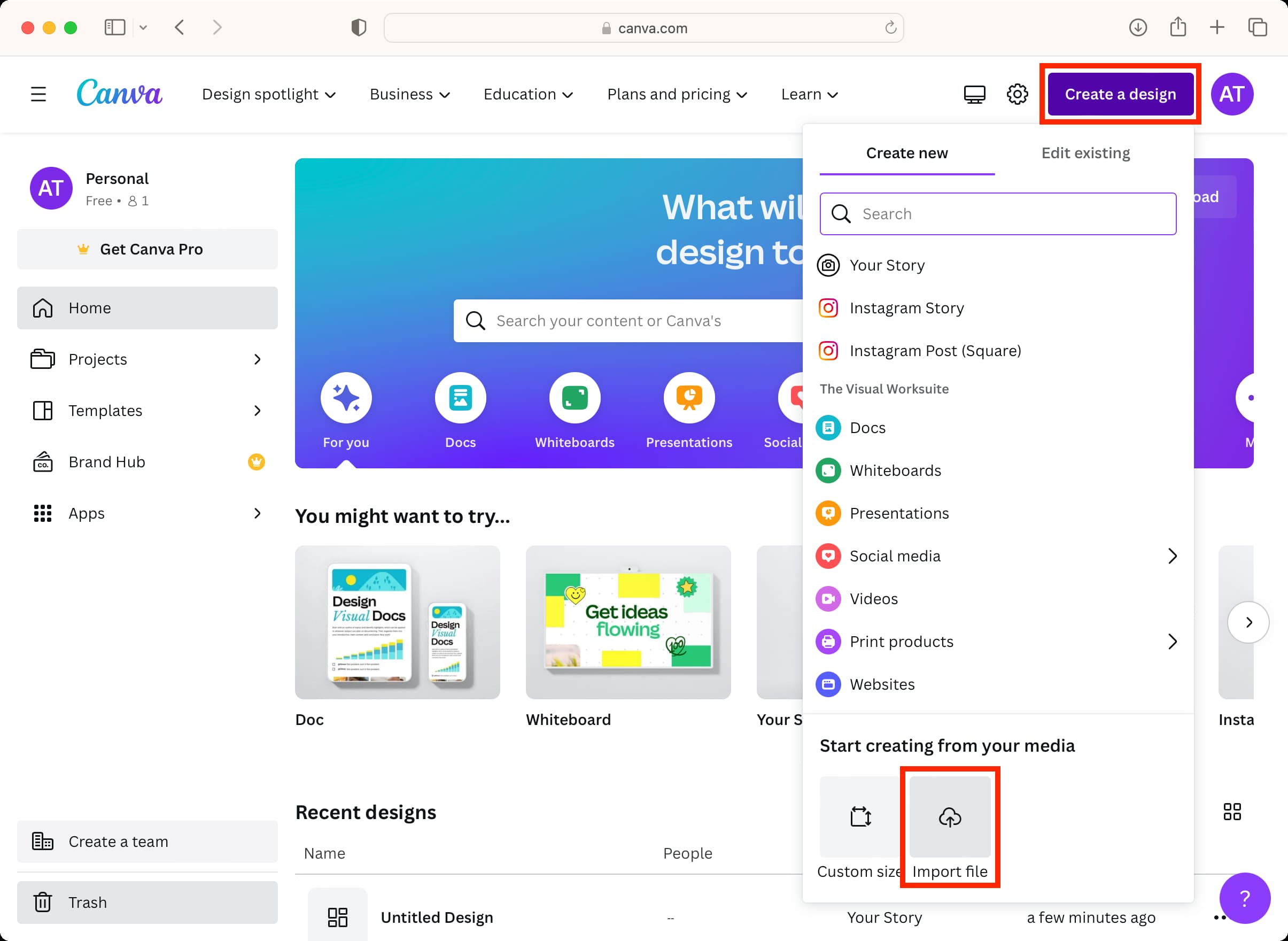
3) Klik Gunakan dalam reka bentuk baharu > Saiz tersuai. Sekarang jangan ubah lebar & tinggi dan klik Buat reka bentuk baharu. Foto akan dibuka dalam peleraian penuh dalam tab baharu.
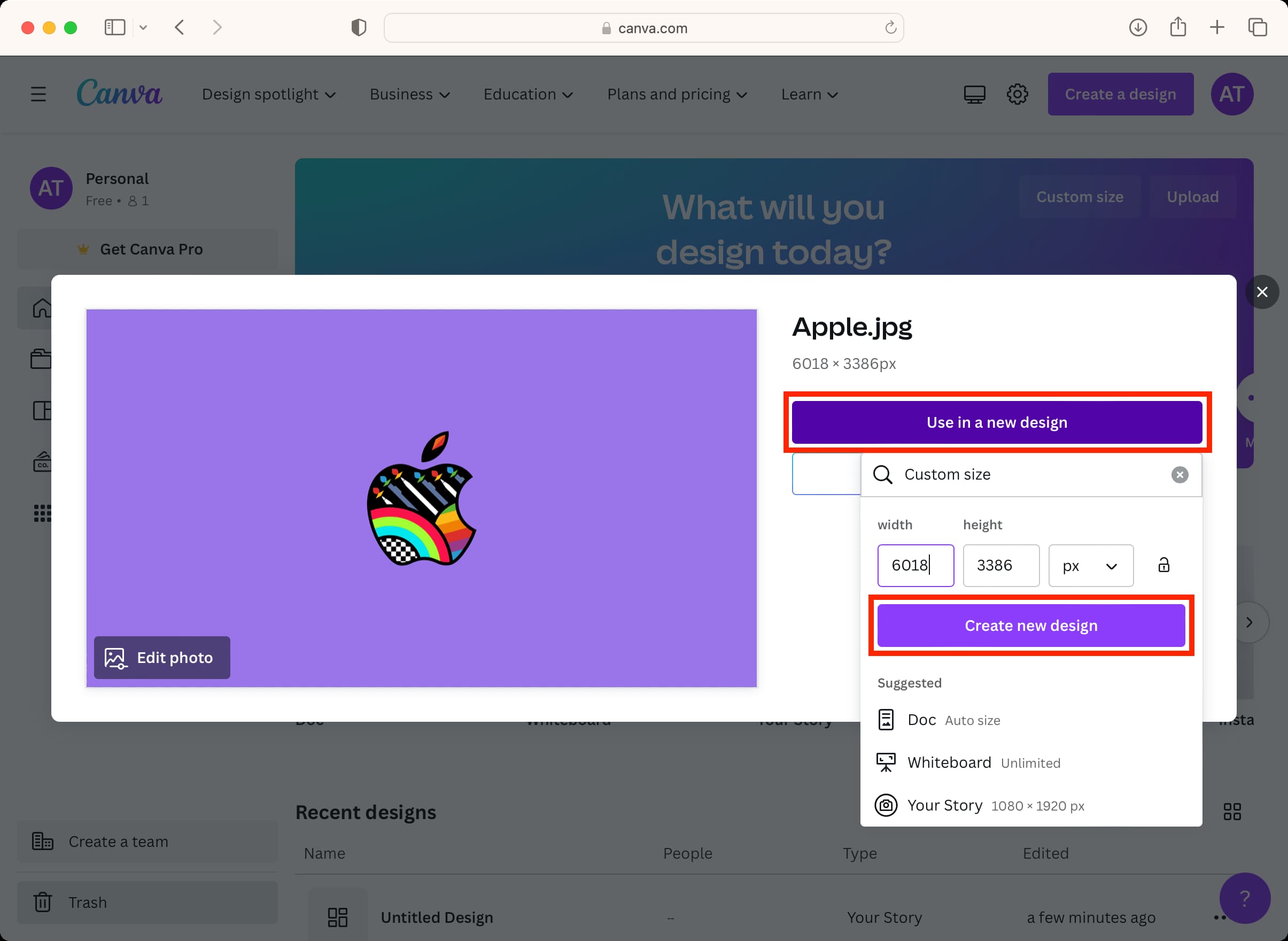
4) Klik Teks dari bar sisi kiri dan pilih gaya.
5) Masukkan teks tersuai anda dan sesuaikan fon, saiz, warna dan perkara lain menggunakan alatan di bahagian atas.
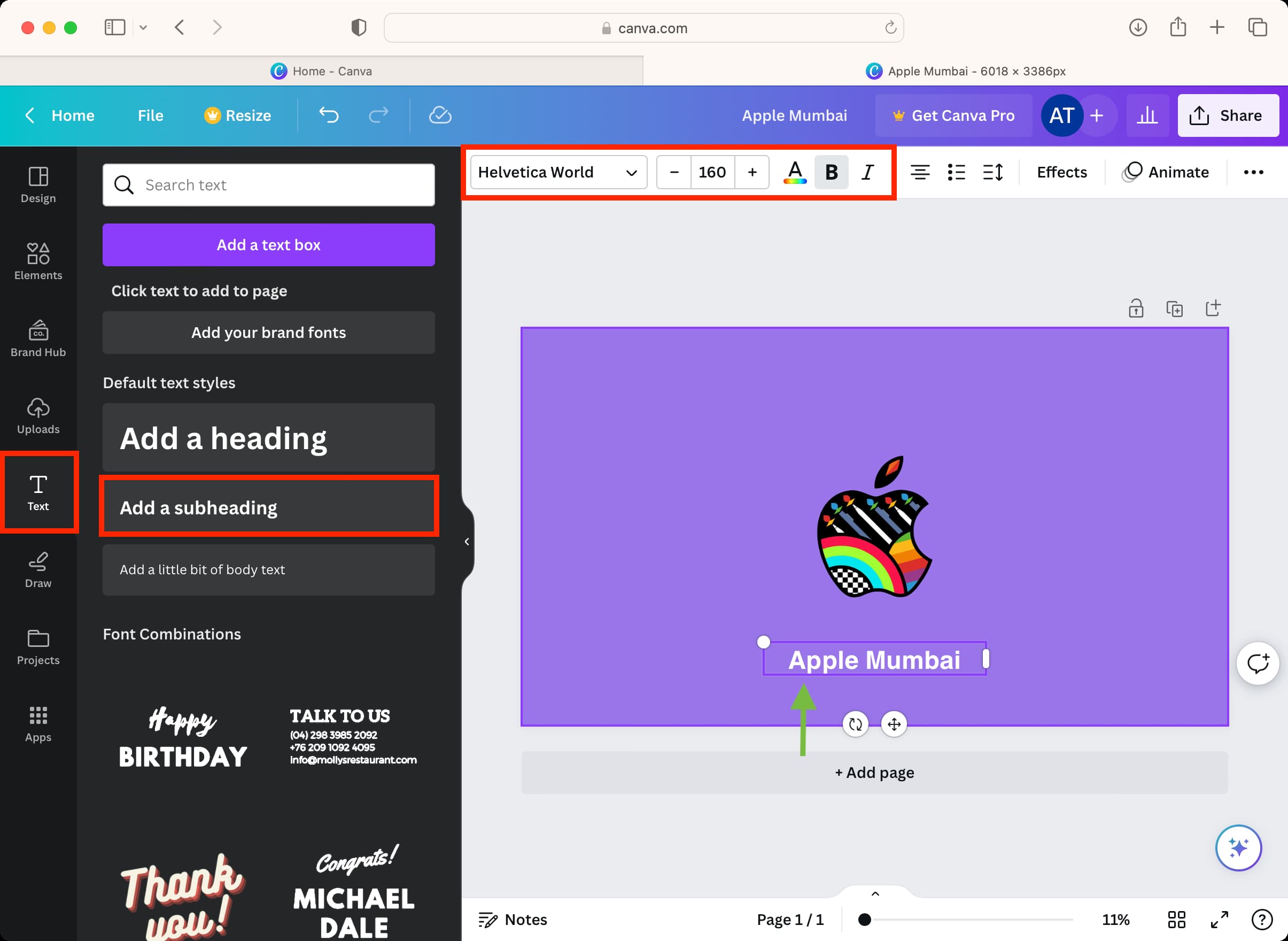
6) Dengan segala-galanya teratur, klik butang Kongsi dan tekan Muat turun. Seterusnya, anda boleh memilih PNG atau JPG sebagai jenis fail (format) dan tekan Muat turun sekali terakhir.
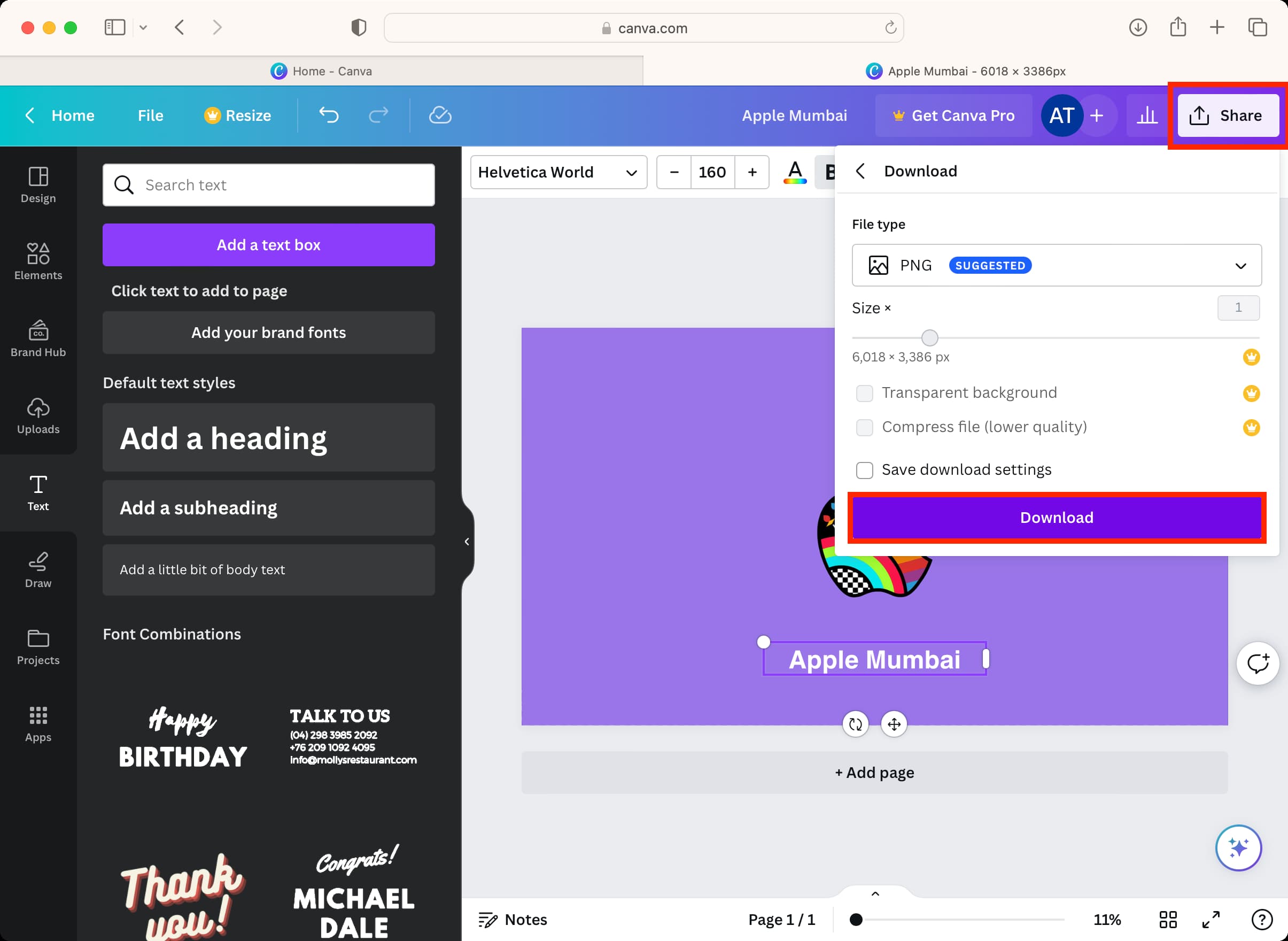
Imej yang diedit dengan teks di atasnya akan disimpan ke folder muat turun anda dalam resolusi penuh.
Percubaan dengan kaedah lain
Saya telah mencuba beberapa tapak web dalam talian untuk menambah teks pada foto tetapi menghadapi salah satu isu ini:
versi percuma akan menambah tera air. Tapak ini sangat lambat untuk dimuatkan dan mengambil masa yang agak lama untuk memuat naik foto. Alat penyuntingan mungkin tidak responsif.
Akibatnya, saya mengesyorkan menggunakan Canva, yang tidak mempunyai kelemahan ini. Walau bagaimanapun, jika anda telah membuat keputusan untuk tidak menggunakan Canva, anda boleh mencuba alternatif ini:
Akhir sekali, jika Mac anda mempunyai silikon Apple (cip M1, M2), anda juga boleh menggunakan apl iOS seperti Tambah teks 2 padanya. Ia berfungsi dengan baik pada Mac mini saya dengan cip M2.
Lihat seterusnya: